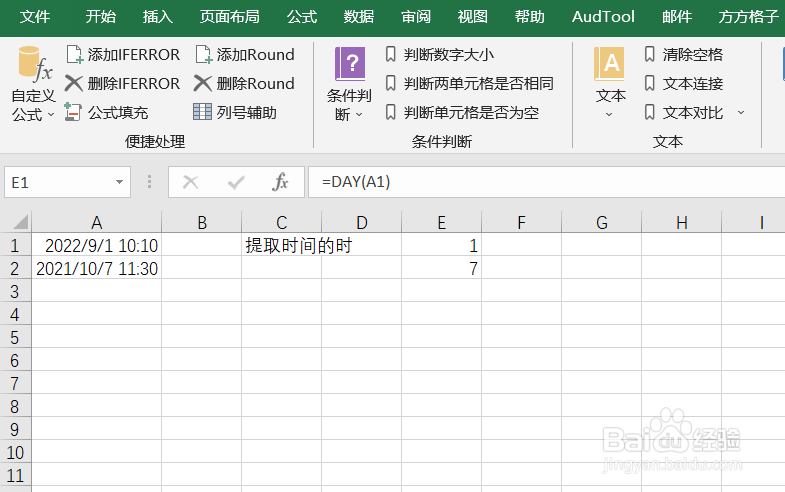1、本例,要求我们提取时间中的时,我们可以这么做。首先,我们打开Excel文件,并点击“公式向导”选项卡。
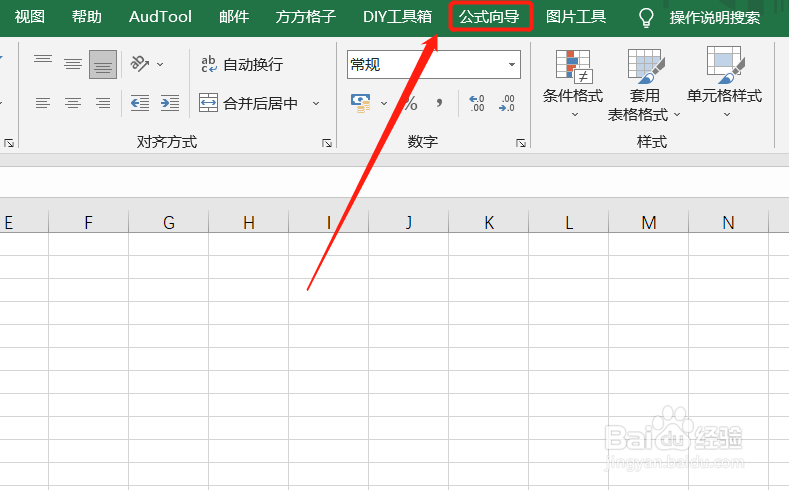
2、在功能区,我们找到如下图所示的“日期与时间”模块。
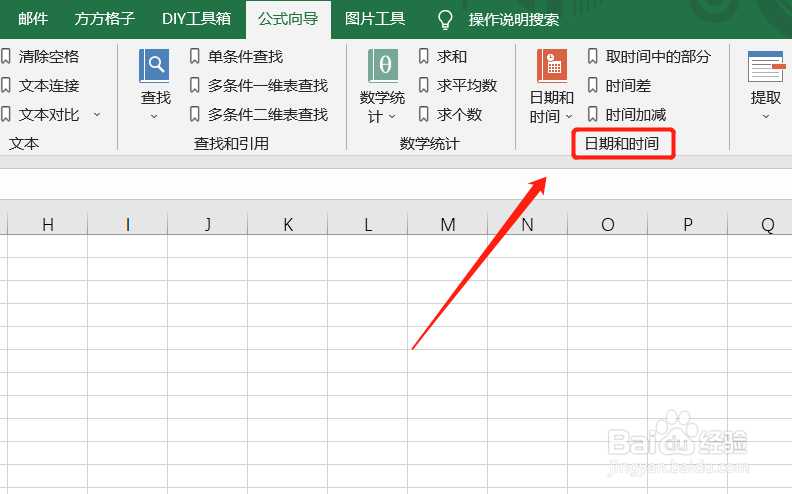
3、然后,我们继续点击“取时间中的部分”。
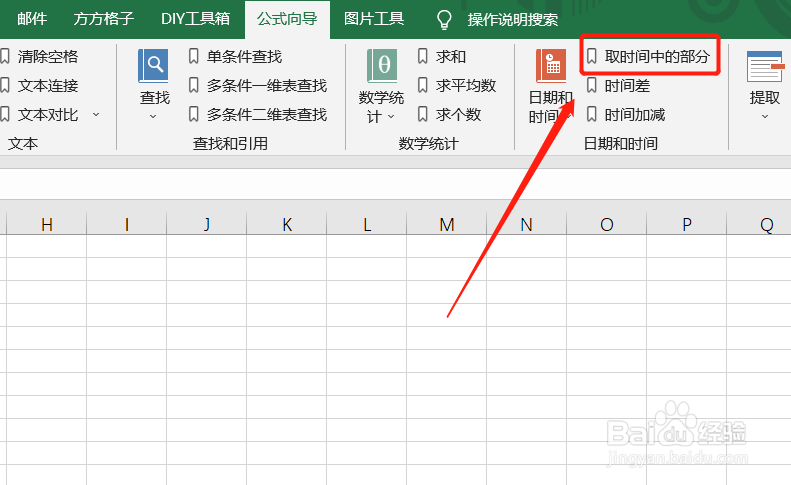
4、这时,会出现一个对话框,我们首先选中下图的“时”。然后,根据例子的需要,填入相应内容后,点击“确定”。
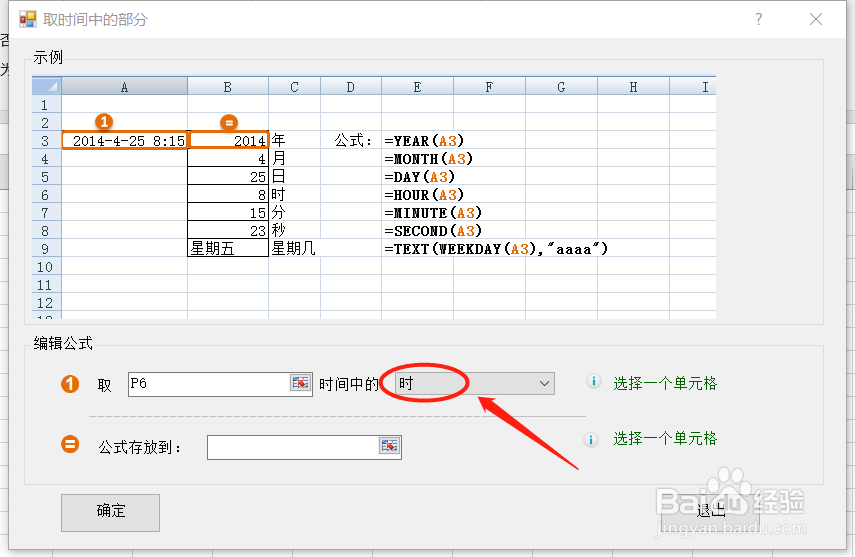
5、然后,公式就自动生成啦!我们就可以得到A1的结果啦,我们继续下拉填充结果!
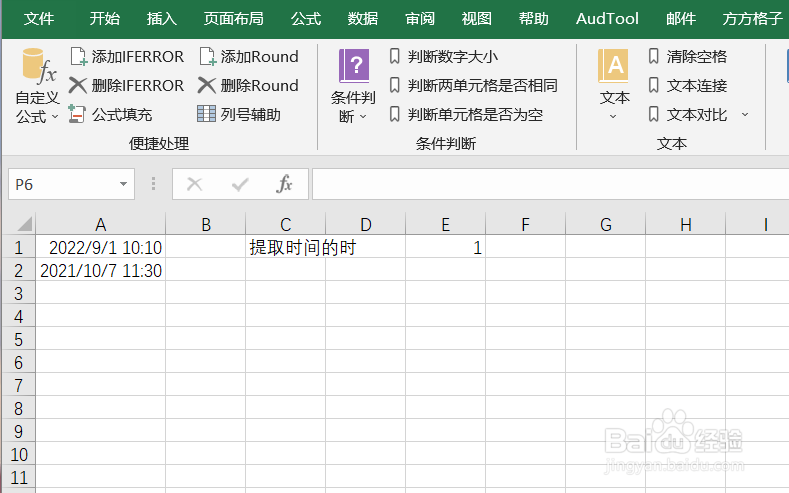
6、下拉填充后,我们就可以把A1:A2时间中的时都提取出来!
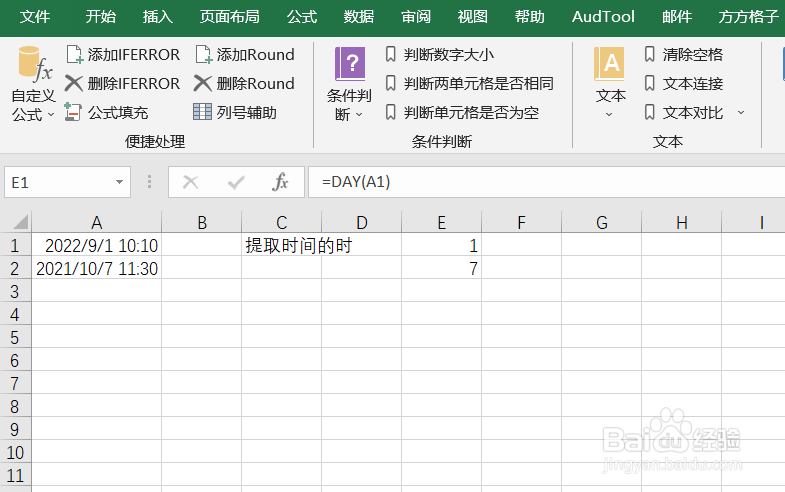
时间:2024-10-24 14:30:36
1、本例,要求我们提取时间中的时,我们可以这么做。首先,我们打开Excel文件,并点击“公式向导”选项卡。
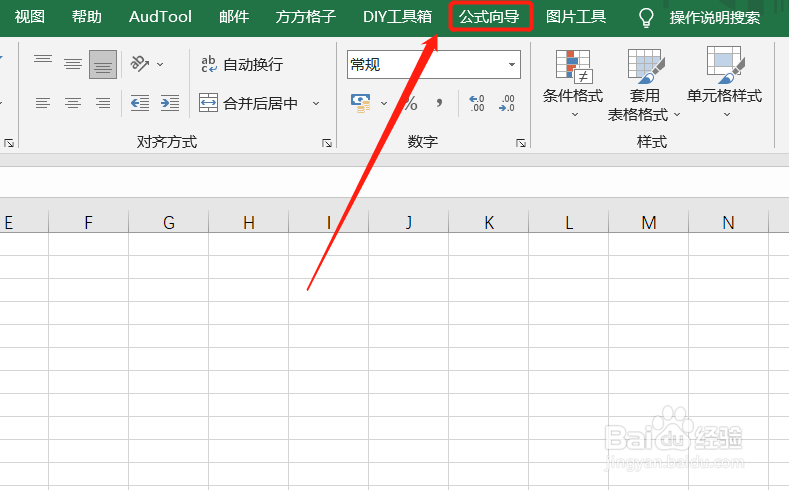
2、在功能区,我们找到如下图所示的“日期与时间”模块。
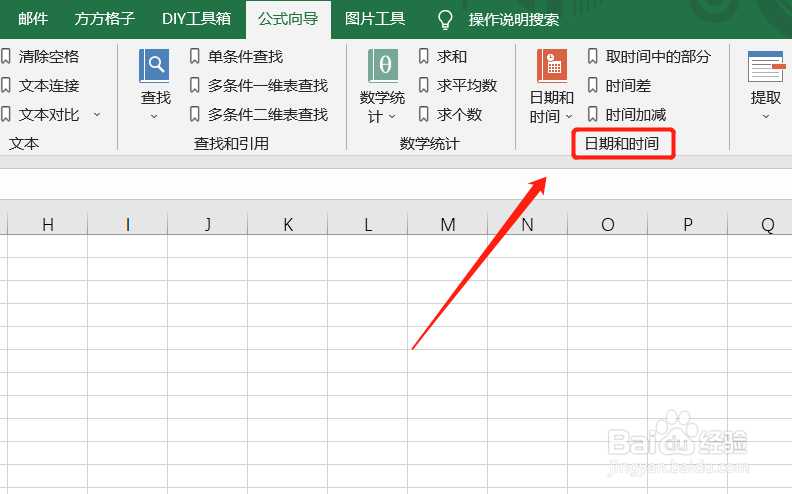
3、然后,我们继续点击“取时间中的部分”。
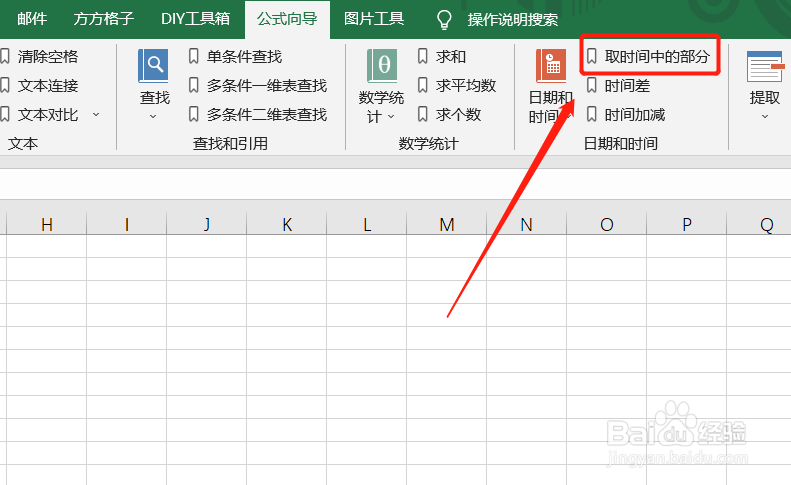
4、这时,会出现一个对话框,我们首先选中下图的“时”。然后,根据例子的需要,填入相应内容后,点击“确定”。
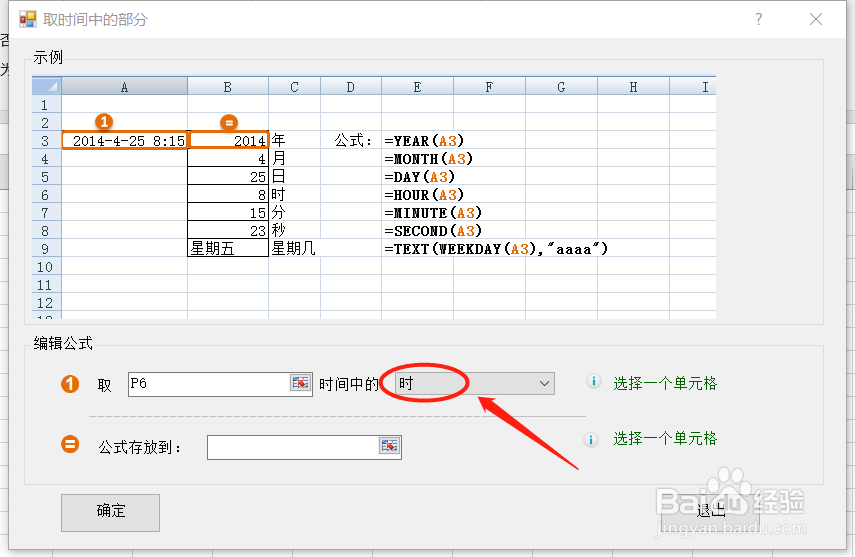
5、然后,公式就自动生成啦!我们就可以得到A1的结果啦,我们继续下拉填充结果!
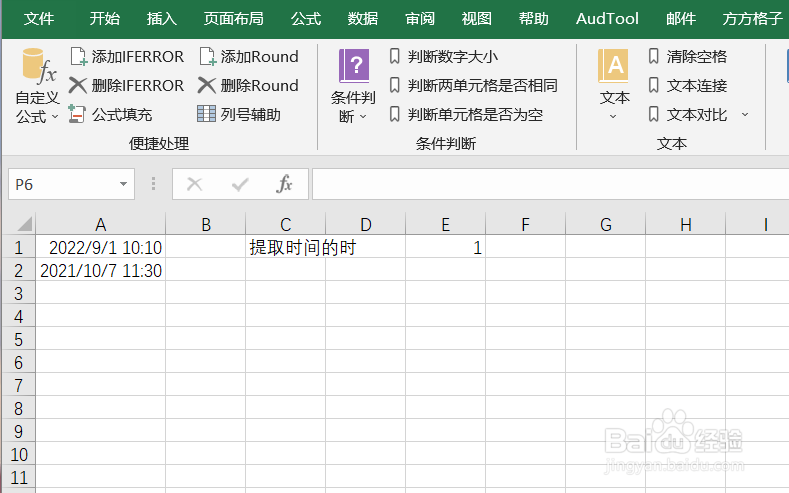
6、下拉填充后,我们就可以把A1:A2时间中的时都提取出来!